金山WPS输入带圈文字与数字方法教程
时间:2017-11-15 19:38:28 作者:啤酒 阅读:16777215
我们日常在使用金山wps编排文章段落时,会经常需要给一些文字或数字添加带圈字符,那具体怎么操作呢?下面这篇wps带圈文字与数字输入教程就能帮助到你了,一起来看吧!
金山wps带圈文字与数字怎么输入
1.选定要添加圈号的字符。如果是汉字、全角的符号、数字或字母,只能选择一个字符;如果是半角的符号、数字或字母,最多可选择两个,多选的将自动被舍弃。
2.执行“格式”→“中文版式”→“带圈字符”,打开“带圈字符”对话框。可见选中的文字已出现“文字”框中,在列表中还列出了最近所使用过的字符。
提示:在具体使用中,可以不经过第一步,直接打开此对话框,在“文字”框中直接输入要添加圈号的字符。
3.在“圈号”列表中选择要选用的圈号类型。
4.单击“确定”按钮。
首先使用wps文字打开文档,选中你所要添加圈的文字,如下图所示:

在“开始”菜单中找到如下图标,点击▽,选择“带圈字符”项,如下图所示:

打开“带圈字符”对话框,选择所需要的样式后点击“确定”按钮。
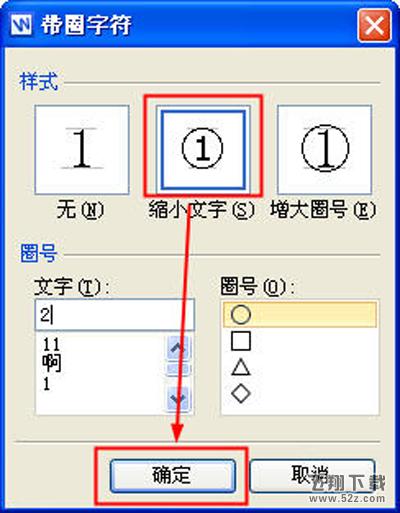
完成后就可以得到下图中的显示状态。

- WPS Office安卓版
- 大小:132.31MB 时间:04.29 赞:70
-
WPS Office安卓版132.31MB
下载 -
WPS Office安卓版132.31MB
下载 -
WPS Office安卓版132.31MB
下载 -
WPS Office安卓版132.31MB
下载 -
WPS Office安卓版132.31MB
下载
相关文章
-

- wps文字带圈文字输入方法
-
平时我们在编写文档时,对于一些标题常会使用某些符号进行着重指出。对于如何在wps文字中输入带圈文字,今天小编介绍一个非常简单的方法。
16777215
-

- wps怎么转换成word
-
今天我来给大家分享一下如何把wps转换成word。
16777215
-

- 如何在WPS表格里快速截图
-
在WPS表格里快速截图,不需要使用任何截图工具。来给大家分享下。
16777215
-

- WPS打印设置
-
我们常需要对编辑好的文档进行打印,这里小编为你介绍下WPS文字的打印功能。首先打开WPS文字的打印功能的方式就有很多:
16777215
-

- word如何设置密码
-
一、打开word2007,然后点击word2007左上侧的“office按钮”图标
16777215
-

- WPS如何自动生成目录
-
打开wps文档,注意到上方的工具栏。打开工具栏的“引用”,直接点击“插入目录”,根据提示选择需要的目录样式即可。
16777215
-

- WPS在线模板怎么关
-
很多时候我们在使用WPS软件的时候,当打开的时候总会有wps自带的在线模板首页,有时候很想取消掉,但又苦于找不到方法,小编今天就为大家带来了一个解决此问题的教程,希望能帮大家解决烦恼。
16777215
-

- word2013怎么替换文字
-
我们在使用Word2013编辑文档的过程中,常常需要将文档中一些文字替换成另外的文字,那么这应该怎么做呢?下面就由小编为大家献上这个教程,希望能够帮助大家解决问题。
16777215
-

- 图片转换成word该如何操作
-
我们很多时候遇到这种情况:
16777215
-

- word中设置页眉页脚
-
许多文稿,特别是比较正式的文稿都需要设置页眉和页脚。得体的页眉和页脚,会使文稿显得更加规范,也会给阅读带来方便。
16777215







